Jautājums
Problēma: kā atinstalēt IObyte System Care?
Sveiki! Pagājušajā mēnesī esmu instalējis IObyte Advanced SystemCare produktu un neesmu saņēmis tādu kvalitāti, kādu bija paredzēts nodrošināt. Galu galā es esmu šeit, lai jautātu, kā es varu droši un efektīvi noņemt programmu, lai pēc kāda laika tā nekur neparādītos? Paldies jau iepriekš.
Atrisināta atbilde
IObyte System Care, kas pazīstams arī kā IObyte Advanced SystemCare vai vienkārši Advanced SystemCare, ir viltota datorprogramma
[1] kuru izstrādātāji varētu reklamēt kā cienījamu drošības produktu. Tomēr šķiet, ka tās funkcijas un funkcijas ir apšaubāmas, jo programma nepilda visu, kā solīts.Lai gan IObyte System Care varētu tikt reklamēts kā rīks pilnīgai datora aizsardzībai, tas patiesībā tikai imitē pilnu sistēmas skenēšanu un nodrošina garu atrasto viltus infekciju/kļūdu sarakstu. Vēlāk lietotāji tiek mudināti iegādāties šī rīka licencēto versiju, kas, šķiet, ir programmas izstrādātāju galvenais mērķis.
Turklāt jums vajadzētu atinstalēt IObyte System Care no savas Windows datorsistēmas, jo tā bieži sasniedz mērķa iekārtu, izmantojot maldinošu paņēmienu, kas pazīstams kā “savienošana”. Ņemiet vērā, ka neviens uzticams uzņēmums nemēģinās slepeni iezagt savus produktus vai pakalpojumus, manipulējot ar citu programmatūras pakotņu vājajiem drošības līmeņiem.
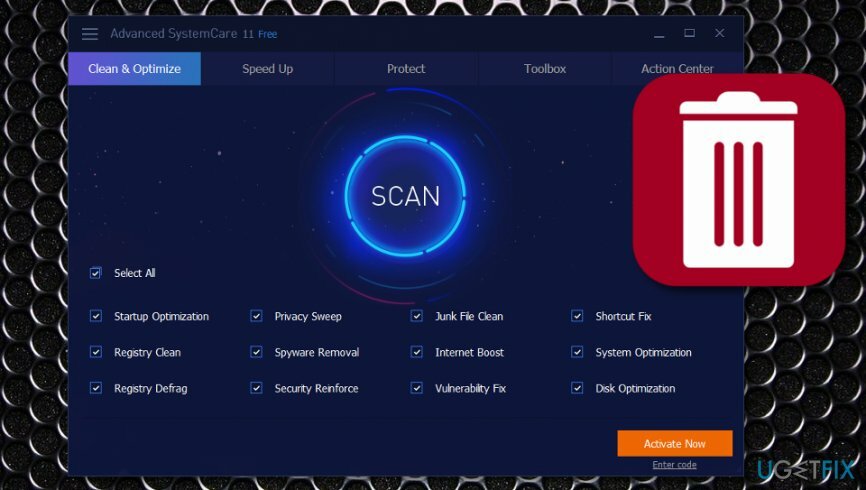
Pēc Malwarebytes lietotāju domām,[2] Malwarebytes Antimalware ir konstatējusi IObyte System Care kā PUP.Optional. AdvancedSystemCare, un tas tikai atzīst faktu, ka programmatūrai nevar uzticēties. Viss, ko tas dara, ir tikai aizņem vietu datorā un nospiežot viltus brīdinājumus uz darbvirsmu, lai saņemtu pēc iespējas lielākus ienākumus.
Doma par IObyte System Care atinstalēšanu ir ļoti laba iespēja, un to var izdarīt manuāli vai automātiski. Mēs esam nodrošinājuši jums četrus dažādus uzdevumus, kuriem vajadzētu šķist noderīgi. Pirms potenciāli nevēlamā satura noņemšanas neaizmirstiet to aizstāt ar citu cienījamu pretvīrusu programmu, ja jums tāda vēl nedarbojas.
Kā atinstalēt IObyte System Care?
Lai atinstalētu šos failus, jums ir jāiegādājas licencēta versija Reimage Reimage atinstalējiet programmatūru.
1. uzdevums. Noņemiet rīku, izmantojot vadības paneli
Lai atinstalētu šos failus, jums ir jāiegādājas licencēta versija Reimage Reimage atinstalējiet programmatūru.
Vienkāršs veids, kā manuāli atinstalēt IObyte System Care, kas pazīstams arī kā Advanced SystemCare, ir notīrīt programmu sarakstus savā Windows datorā. Atrodiet programmu visā izvēlnē un atbrīvojieties no tās, izpildot tālāk norādītās darbības.
- Iet uz Windows meklēšana.
- Atrodi Vadības panelis.
- Ievadiet to un turpiniet ar Programma sadaļā.
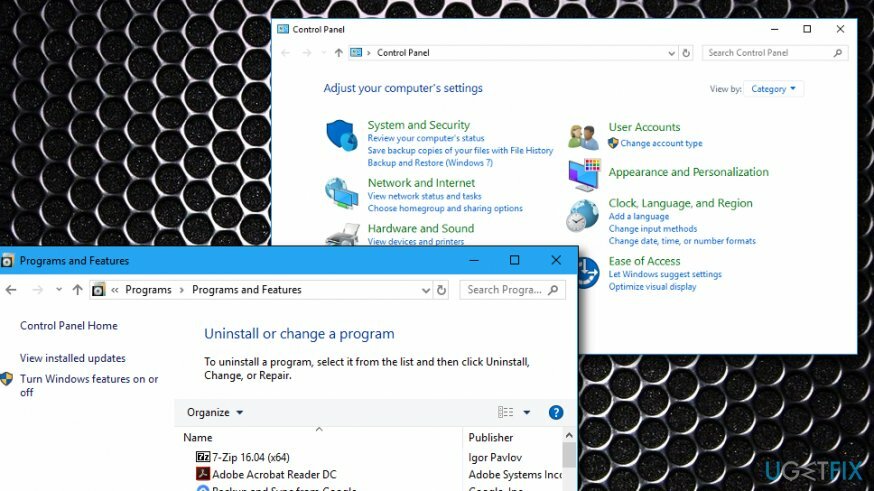
- Izvēlieties Pievienot/noņemt programmu.
- Pēc tam atrodiet Advanced SystemCare pieteikumu.
- Izvēlieties Noņemt.
Kad esat pabeidzis šīs darbības, viltus drošības rīks ir pazudis no jūsu lietojumprogrammu saraksta. Tomēr tas var nebūt vienīgais uzdevums, kas jāpabeidz, ja plānojat pilnībā dzēst programmu un novērst tās atkārtotu parādīšanos nākotnē. Šajā sakarā jums ir jānovērš visi saistītie ieraksti[3] un faili.
2. uzdevums. Atbrīvojieties no viltus failiem
Lai atinstalētu šos failus, jums ir jāiegādājas licencēta versija Reimage Reimage atinstalējiet programmatūru.
Šis uzdevums ir arī ļoti svarīgs un nepieciešams solis, kas jāveic, ja vēlaties neatgriezeniski atinstalēt IObyte System Care. Lai atrastu visus saistītos produktus, veiciet šādas darbības:
- Sāknējiet datoru un apmeklējiet Mans dators sadaļā.
- Noklikšķiniet uz diska nosaukuma, kurā lejupielādējāt viltus produktu. Parasti, C:\\Programmu faili ir vieta, kur tiek novietots aizdomīgais drošības rīks.
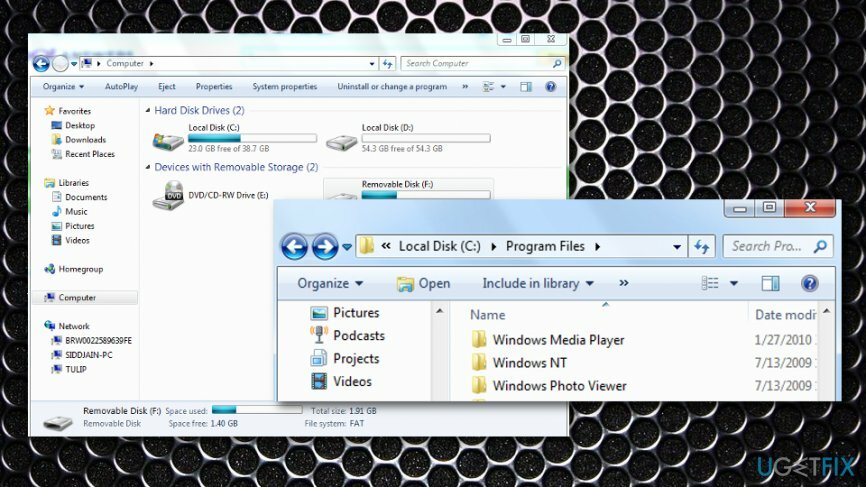
- Atrodiet jebkuru faila mapi ar IObit nosaukumu vai jebko, kas saistīts ar Advanced SystemCare, un ar peles labo pogu noklikšķiniet uz tās.
- Pēc tam atlasiet dzēst taustiņu.
3. uzdevums. Pazudiniet arī aizdomīgos ierakstus
Lai atinstalētu šos failus, jums ir jāiegādājas licencēta versija Reimage Reimage atinstalējiet programmatūru.
Kad esat atinstalējis pašu IObit System Care un noņēmis visus ar to saistītos failus, reģistra redaktora sadaļā joprojām var būt daži apšaubāma izskata ieraksti. Uzziniet patieso statusu un atbrīvojieties no ar IObit saistītā satura:
- Nospiediet Windows atslēga un R poga kopā un turiet tos dažas sekundes.
- Kad tiek parādīts mazs balts lodziņš, ierakstiet to regedit.
- Klikšķiniet uz Ievadiet lai palaistu Reģistra redaktors.
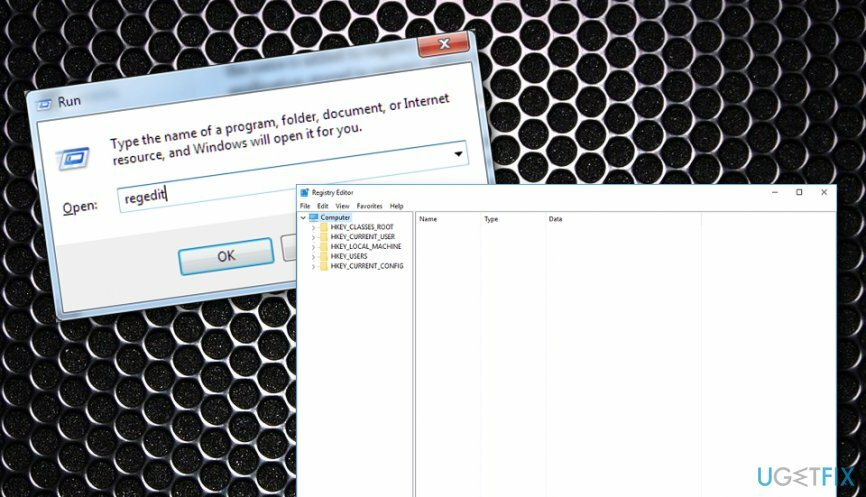
- Izvēlieties vietu ar nosaukumu HKEY_LOCAL_MACHINE\\SOFTWARE.
- Atrodiet visu, kas saistīts ar IObit, un noņemiet visu atklāto saturu.
4. uzdevums. Automātisks risinājums
Lai atinstalētu šos failus, jums ir jāiegādājas licencēta versija Reimage Reimage atinstalējiet programmatūru.
Ja esat pabeidzis visus iepriekš minētos uzdevumus, kas nepieciešami, lai atinstalētu IObit System Care, un jums joprojām nav izdevies procesā, var būt kāda veida kļūda, draudi vai bojāts saturs, kas var neļaut noņemt viltus produktu. efektīvi. Šādā gadījumā varat veikt pilnu sistēmas skenēšanu ar Reimage un atklāt iemeslu, kāpēc nevarat atbrīvoties no viltotās drošības programmatūras vai varbūt atrast citus aizdomīgus produktus, kas iepriekš nebija pamanīti.
Atbrīvojieties no programmām tikai ar vienu klikšķi
Varat atinstalēt šo programmu, izmantojot detalizēto ceļvedi, ko jums ir iesnieguši ugetfix.com eksperti. Lai ietaupītu jūsu laiku, esam izvēlējušies arī rīkus, kas palīdzēs šo uzdevumu veikt automātiski. Ja steidzaties vai jūtat, ka neesat pietiekami pieredzējis, lai pats atinstalētu programmu, izmantojiet šos risinājumus:
Piedāvājums
dari to tagad!
Lejupielādētnoņemšanas programmatūraLaime
Garantija
dari to tagad!
Lejupielādētnoņemšanas programmatūraLaime
Garantija
Ja jums neizdevās atinstalēt programmu, izmantojot Reimage, informējiet mūsu atbalsta komandu par savām problēmām. Noteikti sniedziet pēc iespējas vairāk informācijas. Lūdzu, dariet mums zināmu visu informāciju, kas, jūsuprāt, mums būtu jāzina par jūsu problēmu.
Šajā patentētajā labošanas procesā tiek izmantota 25 miljonu komponentu datubāze, kas var aizstāt jebkuru bojātu vai trūkstošu failu lietotāja datorā.
Lai labotu bojātu sistēmu, jums ir jāiegādājas licencēta versija Reimage ļaunprātīgas programmatūras noņemšanas rīks.

VPN ir ļoti svarīgs, kad runa ir par lietotāja privātums. Tiešsaistes izsekotājus, piemēram, sīkfailus, var izmantot ne tikai sociālo mediju platformas un citas vietnes, bet arī jūsu interneta pakalpojumu sniedzējs un valdība. Pat ja izmantojat visdrošākos iestatījumus, izmantojot tīmekļa pārlūkprogrammu, jūs joprojām varat izsekot, izmantojot programmas, kas ir savienotas ar internetu. Turklāt uz privātumu vērstas pārlūkprogrammas, piemēram, Tor, nav optimāla izvēle samazināta savienojuma ātruma dēļ. Labākais risinājums jūsu privātumam ir Privāta piekļuve internetam - esiet anonīms un drošs tiešsaistē.
Datu atkopšanas programmatūra ir viena no iespējām, kas varētu jums palīdzēt atgūt savus failus. Dzēšot failu, tas nepazūd — tas paliek jūsu sistēmā tik ilgi, kamēr tam netiek ierakstīti jauni dati. Data Recovery Pro ir atkopšanas programmatūra, kas meklē jūsu cietajā diskā izdzēsto failu darba kopijas. Izmantojot šo rīku, varat novērst vērtīgu dokumentu, skolas darbu, personīgo attēlu un citu svarīgu failu zudumu.